TTEP.CN > 故障 >
Win7怎么清除卸载软件后残留的图标教程 win7系统怎么删除卸载残
Win7怎么清除卸载软件后残留的图标教程 win7系统怎么删除卸载残留方法步骤。我们在使用电脑的时候,总是会遇到很多的电脑难题。当我们在遇到了清理win7系统卸载软件后残留的图标的时候,那么我们应该怎么办呢?今天就一起来跟随TTEP的小编看看怎么解决吧。
清理win7系统卸载软件后残留的图标方法:
1、首先第一步我们需要做的就是进入到电脑的桌面上,然后在桌面的左下角位置点击开始菜单,这个时候就会打开了开始菜单的选项列表了,我们需要在里面找到一个运行的选项然后直接打开它就可以了,打开以后会弹出一个页面,我们要在这个页面的输入框中写入regedit这样的一条运行命令,输入完成以后直接使用键盘上的回车键进行确认即可,这个时候就打开了电脑中的注册编辑器功能了。同样我们还可以使用键盘上的组合快捷键Win+r这样的一个组合同时按下打开运行界面,然后输入命令打开注册表编辑器也是可以的。
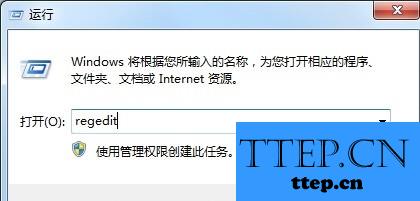
2、当我们在进入到这个页面中以后,接着我们就要按照顺序依次的的展开以下选项:HKEY_CLASSES_ROOTLocal SettingsSoftwareMicrosoftWindowsCurrentVersionTrayNotify,接着在页面的右边位置找到“IconStreams”和“PastIconsStream”,找到以后将其进行删除,具体的方法就是右键选择删除就可以乐了。
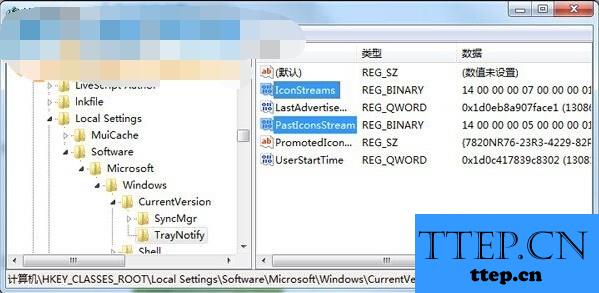
3、当我们对删除进行点击操作以后,这个时候就会弹出一个确定页面,直接进行确认就可以了。
清理win7系统卸载软件后残留的图标方法:
1、首先第一步我们需要做的就是进入到电脑的桌面上,然后在桌面的左下角位置点击开始菜单,这个时候就会打开了开始菜单的选项列表了,我们需要在里面找到一个运行的选项然后直接打开它就可以了,打开以后会弹出一个页面,我们要在这个页面的输入框中写入regedit这样的一条运行命令,输入完成以后直接使用键盘上的回车键进行确认即可,这个时候就打开了电脑中的注册编辑器功能了。同样我们还可以使用键盘上的组合快捷键Win+r这样的一个组合同时按下打开运行界面,然后输入命令打开注册表编辑器也是可以的。
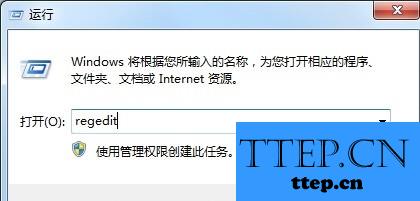
2、当我们在进入到这个页面中以后,接着我们就要按照顺序依次的的展开以下选项:HKEY_CLASSES_ROOTLocal SettingsSoftwareMicrosoftWindowsCurrentVersionTrayNotify,接着在页面的右边位置找到“IconStreams”和“PastIconsStream”,找到以后将其进行删除,具体的方法就是右键选择删除就可以乐了。
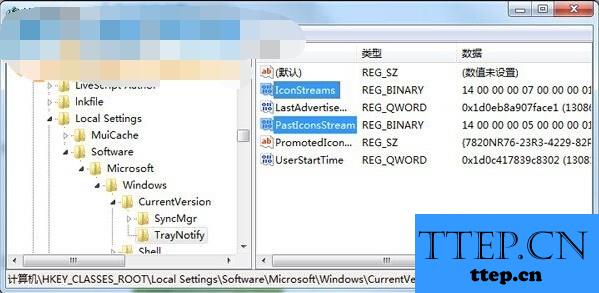
3、当我们对删除进行点击操作以后,这个时候就会弹出一个确定页面,直接进行确认就可以了。
- 上一篇:win7系统如何快速获取文件的完整路径 WIN7文件路径怎么获得方法
- 下一篇:没有了
- 最近发表
- 赞助商链接
